 软件星级:4分
软件星级:4分
Hetman Internet Spy破解版是一款专门用于浏览历史记录查看的工具。它可以分析主流浏览器的浏览历史,恢复历史记录。它会在界面显示很多信息,有助于分析用户的在线活动情况。

该程序分析现有和已删除的浏览器系统文件的内容,并收集有关用户在线活动的详细信息。该实用程序允许您分析浏览历史记录,社交媒体消息,搜索历史记录,电子邮件,在YouTube上观看的视频等。
友好的用户界面不仅对希望监视孩子的在线活动的父母非常有用,而且对从事数字证据工作的侦探也非常有用。即使删除了浏览历史记录,删除了数据或格式化了磁盘,该应用程序也会为您提供某些信息。
1、显示已打开网页的列表
该应用程序收集打开的URL的历史记录,并显示打开日期,访问总次数以及查看某个网页所花费的时间。为了方便分析,所有网站都分为类别,您可以按任何类别对其进行过滤或排序。

2、在社交媒体上分析用户的在线活动
社交媒体上的通信也在操作系统中留下了痕迹。有一个特殊的部分显示URL,使用的帐户,与用户进行交互的人员以及在通信上花费的总时间。使用保存的登录名和密码,您可以直接访问一个人的帐户的私人信息-消息记录,照片和视频。
3、分析搜索查询和机器翻译的使用
所有搜索查询的历史记录在单独的部分中给出。它包含有关使用流行搜索引擎(例如Google或Bing),在Amazon或Ebay等在线商店中进行的搜索,Google的在线地图,Facebook和YouTube等社交媒体,BeNaughty,Match,Tinder或OkCupid等约会网站的所有信息,以及数百万其他网站和服务。
4、显示用户的电子邮件
所有已查看或已发送的电子邮件都可以在单独的部分中进行审核。除了日期,它还显示查看电子邮件的资源名称,用户帐户和主题。通过使用收到的密码,您可以阅读其他人的信件。
5、显示创建的书签和下载
扫描浏览器后,将显示用户创建的所有书签。您将可以访问从台式计算机或智能手机创建的书签。保存的网页URL包含创建日期,并排列为目录树。所有下载对象的历史记录在单独的部分中给出。对于每次下载,都会显示完整的地址以及开始和结束下载的时间,以及磁盘上文件的路径。
6、分析浏览器缓存内容
当访问任何网页时,Chrome,Yandex,Opera和Mozilla Firefox将大量图像和其他对象复制到硬盘上-并存储到浏览器缓存中。Hetman Internet Spy从浏览器缓存中还原文件和首次访问的日期,并将其显示以供查看。
7、显示保存的密码和输入的地址
为了方便起见,现代浏览器建议记住在Facebook,Instagram,Twitter,电子邮件服务等中的用户帐户密码。此实用程序从一个人的用户帐户中提取在联系人表单中输入的已保存密码和地址。使用登录键,您可以查看某人的电子邮件和社交媒体消息。在Google和Facebook中输入某人的帐户后,您就可以访问完整的浏览历史记录和搜索查询,所有活动(通过地理位置),该人的所有联系人以及许多其他私人信息。
步骤1:选择使用者和浏览器
下载并安装程序,然后运行它。您可以免费试用该产品,但有一定限制。试用版无法生成报告,并且仅显示浏览历史记录的前10个条目。
在欢迎屏幕上,开始分析并等待,直到程序找到系统中的所有用户。全面磁盘扫描后,您将看到Windows用户帐户列表。您可以在文件夹C:\ Users \ [USER NAME] \ AppData中找到包含浏览历史记录的日志。
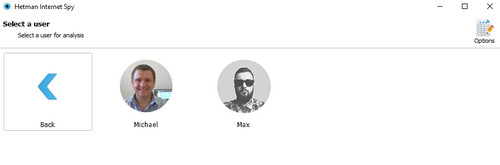
选择您想要了解更多信息的用户和浏览器。当今的浏览器可以保存您在网上进行的所有操作。分析后,您可以使用网页URL,访问日期,在网页上花费的时间,使用的登录名和密码,下载的文件以及许多其他信息。
步骤2:浏览历史记录和搜索分析
您可以从“ 历史记录”选项卡开始了解用户的在线活动。它包含曾经访问过的所有页面的名称和地址,并显示访问它们的时间。通过突出显示某一行,您可以看到其他类别,例如访问总次数,花费的总时间,网站类别,以及一个特殊标记,表明该信息已从浏览历史记录中删除。
您可以按任何类别对结果进行过滤和排序。例如,单击加号按钮并添加过滤器“ 内容”以查看包含色情内容的网站列表。

该会话标签包含在访问的最后两次浏览器中打开所有网站的数据。如果刚刚清除了浏览历史记录,则查看最近的用户活动可能很有用。
要查看最常访问的在线资源,请转到“ 热门网站”标签。
在浏览器中创建的书签列表显示在单独的类别中。它不仅具有当前存在的书签的功能,而且还具有已被删除的书签的功能。
可以在“ 下载”选项卡上查看所有下载文件的信息。您可以看到文件下载的名称,大小和时间,以及下载源。
用户在联系方式和帐单中输入的所有联系数据:邮政地址,姓名,电子邮件,电话号码等,都可以在“ 地址”选项卡上找到。
步骤3:产生报告
在程序窗口中查看分析结果后,您可以保存报告供以后使用或导入到另一个系统中。
要生成它,请通过单击主菜单中的相应按钮来运行“ 导出向导”。
指定要导出的部分。默认情况下,该程序建议导出所有信息,但是您也可以选择仅导出当前打开部分中的信息。单击下一步继续。

选择将报告保存到的路径,然后选择格式:Excel,HTML或PDF,然后单击下一步。